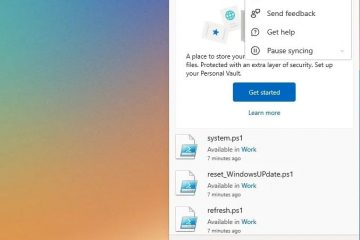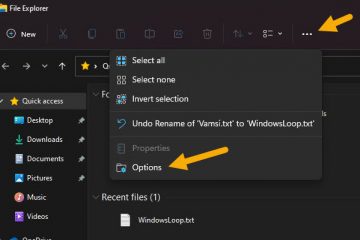Google Docs ist ein beliebtes Online-Textverarbeitungsprogramm, mit dem Sie Dokumente von jedem Gerät mit Internetverbindung aus erstellen und bearbeiten können. Es gibt jedoch auch einige Einschränkungen, die Sie beachten sollten, bevor Sie es für Ihre Projekte verwenden. Wenn Sie Ihren Text hochgestellt oder tiefgestellt formatieren möchten, haben Sie jedoch Glück.
Hochgestellt und tiefgestellt sind zwei Möglichkeiten, Text zu schreiben, der kleiner als die normale Textgröße ist. Sie werden häufig in Mathematik, Naturwissenschaften und anderen Bereichen verwendet, um spezielle Symbole, Einheiten, Variablen oder Ausdrücke anzuzeigen. Hochgestellt ist der Text, der über der normalen Textzeile erscheint, z. B. x2 oder 106.
Tiefgestellt ist der Text, der unter der normalen Textzeile erscheint von Texten wie H2O oder NO3. Die Verwendung von Hoch-oder Tiefstellung in Google Docs ist ganz einfach, wenn Sie wissen, wo Sie suchen müssen. Sie können Text entweder mit wenigen Klicks oder mithilfe von Tastaturkürzeln hochgestellt oder tiefgestellt formatieren.
So verwenden Sie Hochstellung in Google Docs über Formatoptionen
Verwenden Sie die folgenden Schritte, um Text in Google Docs mit nur drei Mausklicks hochgestellt zu formatieren.
Wählen Sie mit der Maus den Text aus, den Sie hochstellen möchten
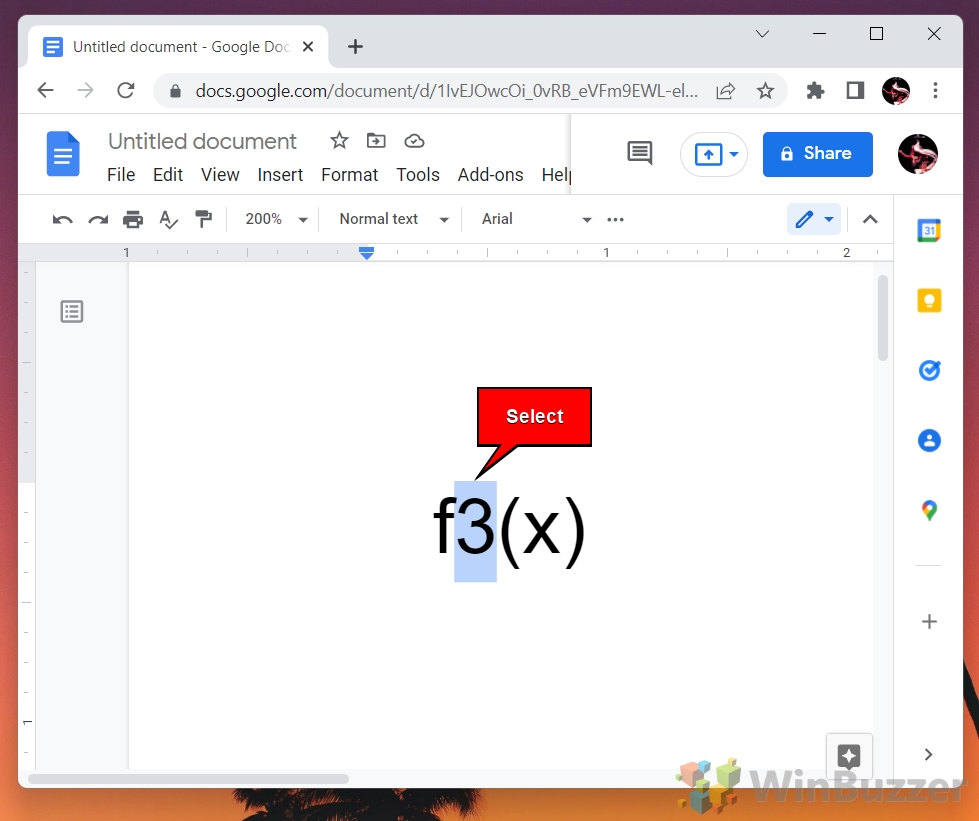
Klicken Sie im Menü auf „Format“ und dann auf „Text“-> „Hochgestellt“
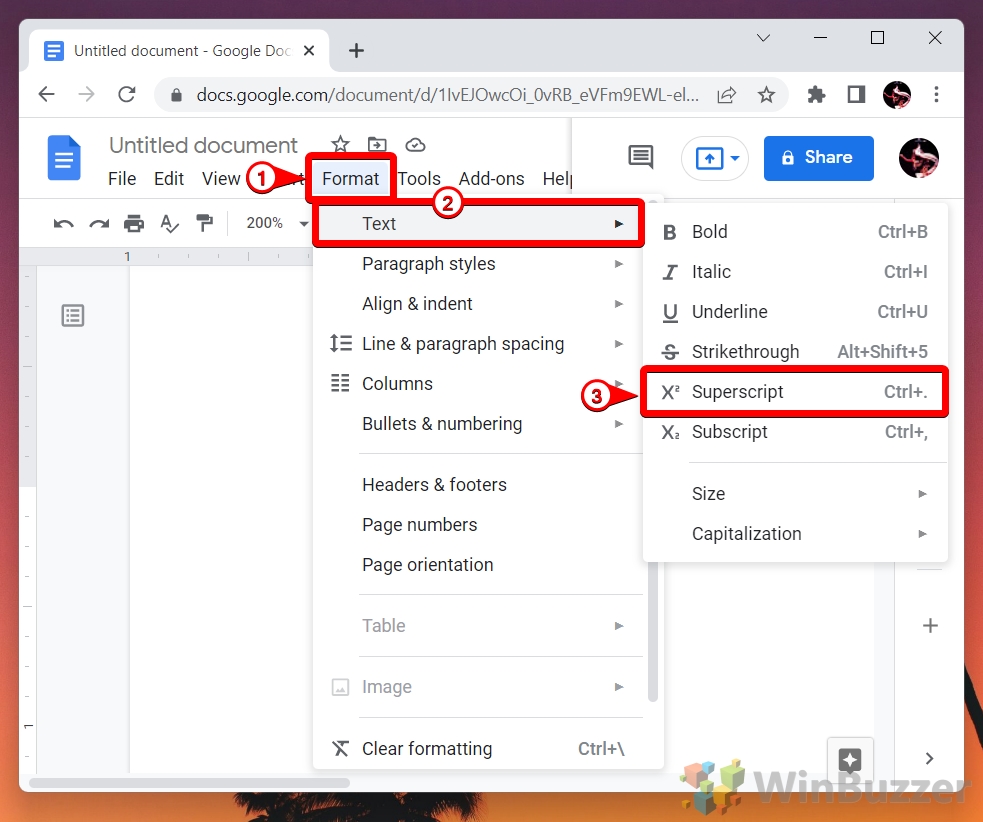
Der ausgewählte Text wird hochgestellt formatiert
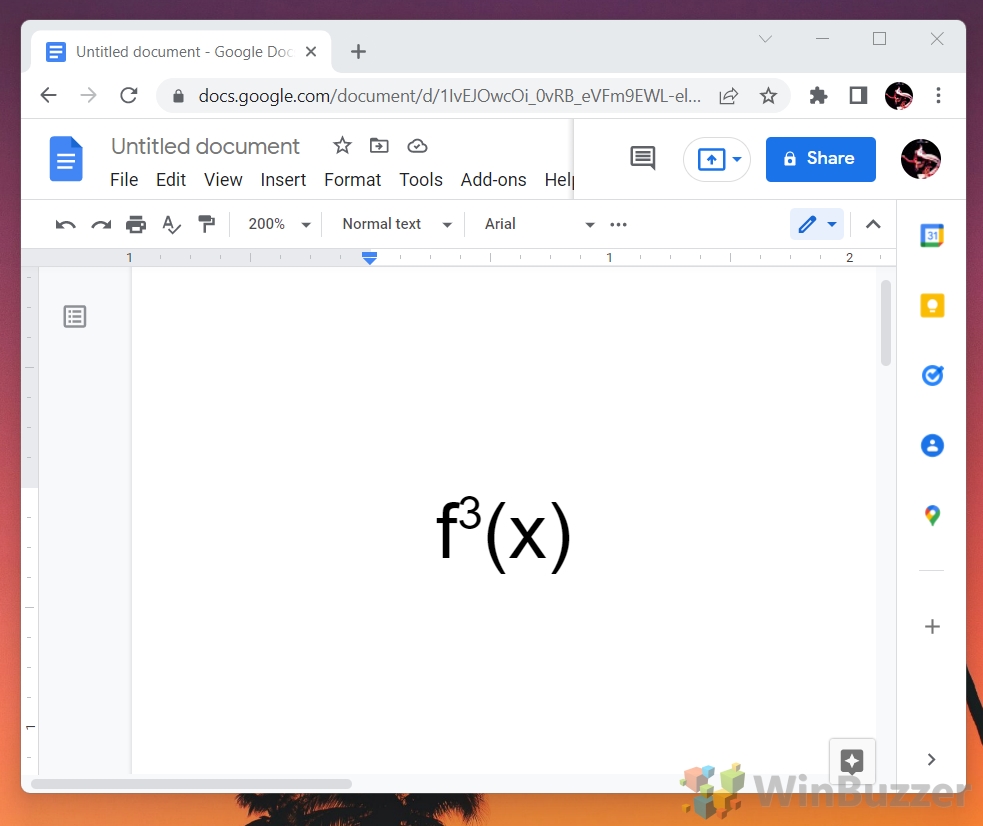
So verwenden Sie hochgestellte Zeichen in Google Docs als Sonderzeichen
Wenn Sie ein hochgestelltes Sonderzeichen verwenden möchten, ist dies eine alternative Option, die Sie verwenden können.
Platzieren Sie den Cursor an der Stelle, an der Sie in Google Docs einen hochgestellten Text einfügen möchten
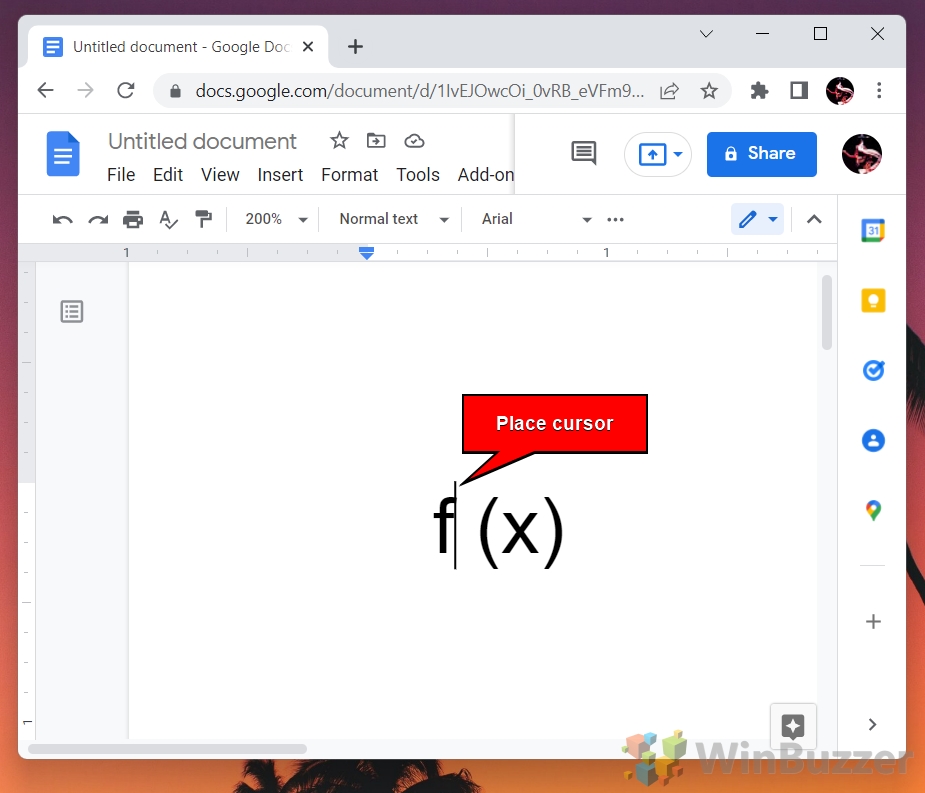
Klicken Sie im Menü auf „Einfügen“ und dann auf „Sonderzeichen“
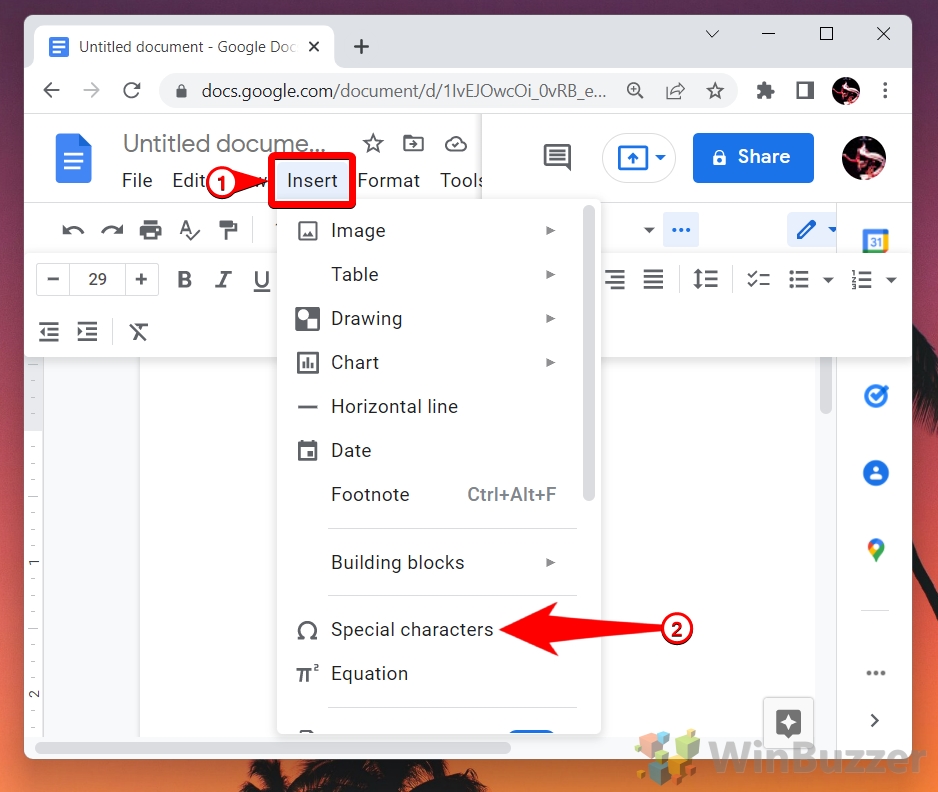
Suchen Sie nach „Superscript“, klicken Sie auf das gewünschte Zeichen und schließen Sie das Fenster
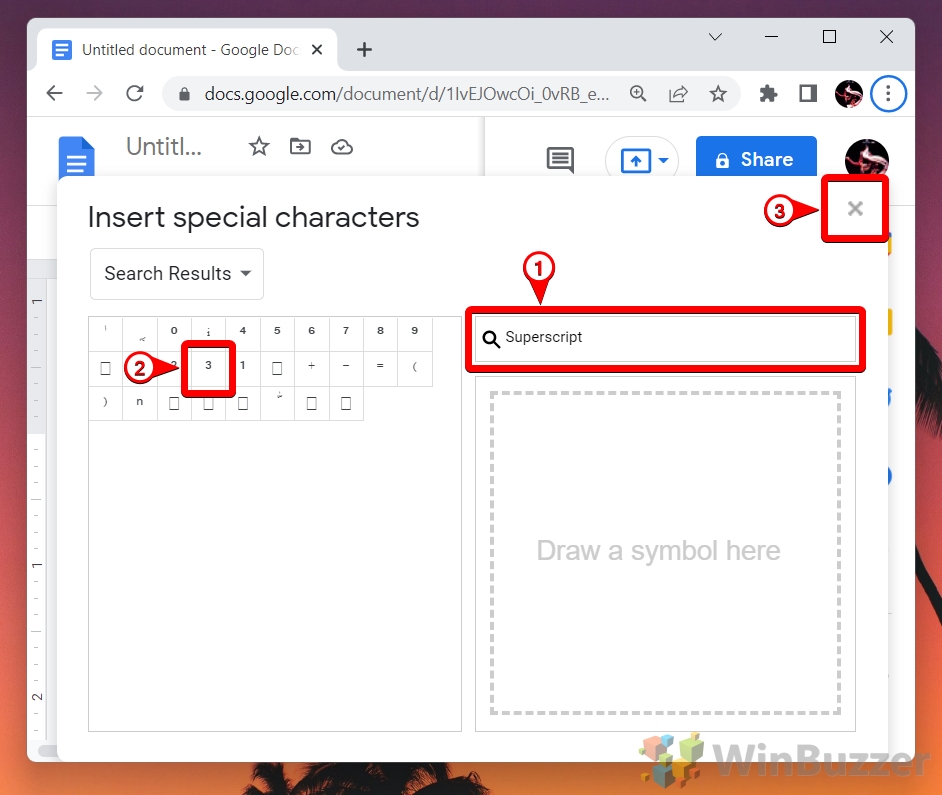
Das hochgestellte Zeichen wird an der Cursorposition platziert
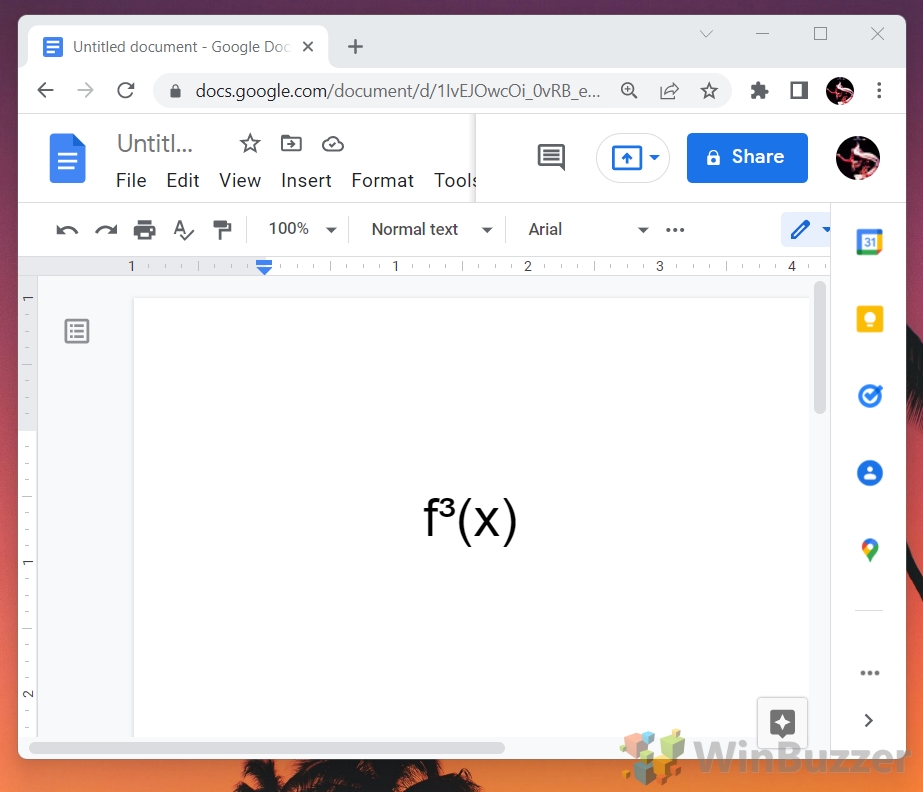
So fügen Sie tiefgestellte Zeichen ein Google Docs über Formatoptionen
Verwenden Sie die folgenden Schritte, um Text in Google Docs mit nur drei Mausklicks tiefgestellt zu formatieren.
Wählen Sie den Text aus, den Sie tiefstellen möchten die Maus
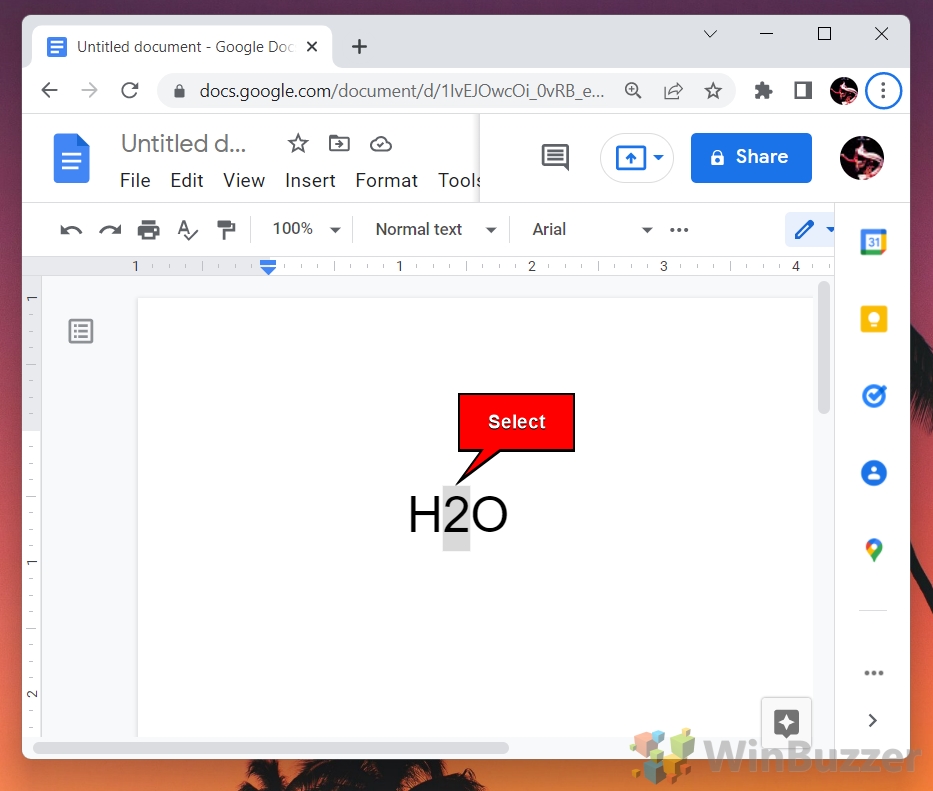
Klicken Sie in der Datei auf „Formatieren“. Menü und dann „Text“-> „Tiefgestellt“
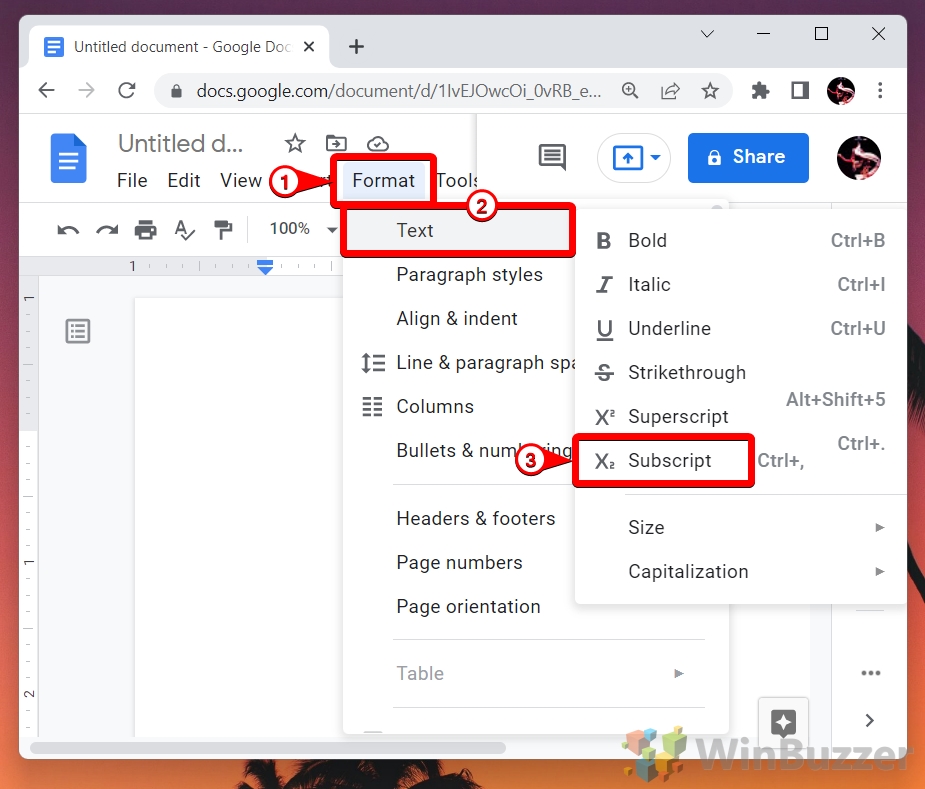
Der ausgewählte Text wird tiefgestellt formatiert
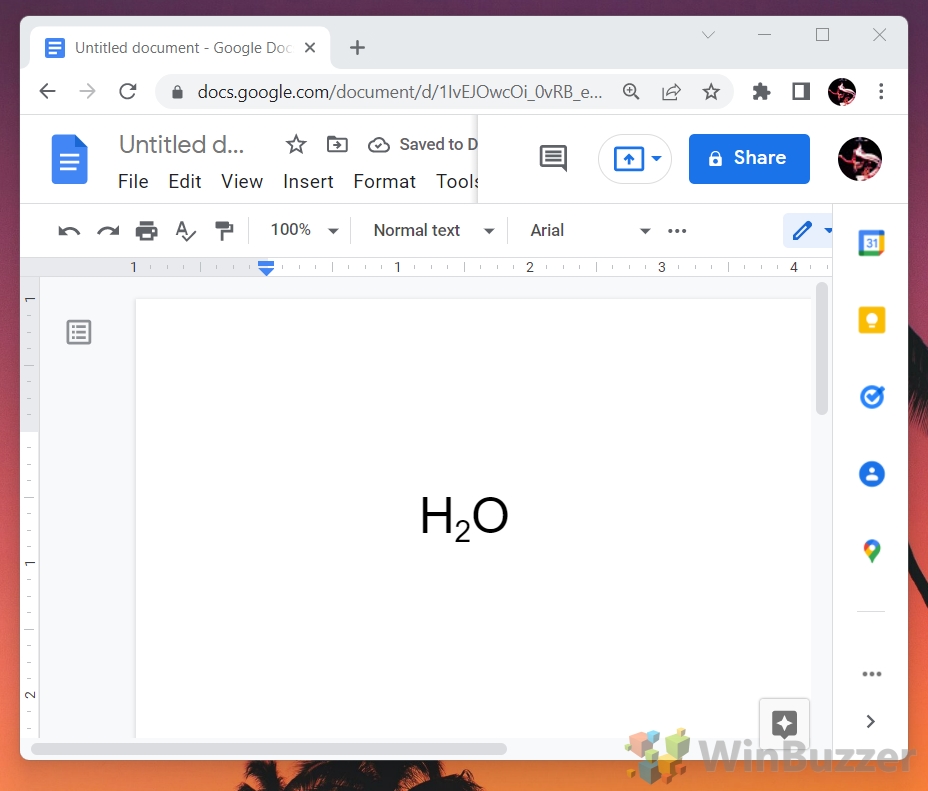
So verwenden Sie Tastaturkürzel für hochgestellte oder tiefgestellte Zeichen in Google Docs
Windows und macOS verfügen über die folgenden unterschiedlichen tiefgestellten/hochgestellten Tastenkombinationen für Google Docs:
Windows hochgestelltes Tastenkürzel: STRG+. Windows Tastenkürzel: STRG+, macOS hochgestellte Tastenkombination: ⌘ +. macOS tiefgestellte Tastatur Tastenkombination: ⌘ +,
Markieren Sie einfach den Text, den Sie formatieren möchten, und drücken Sie den entsprechenden Hotkey als hochgestellt/tiefgestellt. Sie können diese und andere Verknüpfungen bei Bedarf jederzeit direkt in Google Docs überprüfen. Wenn die Tastenkombination „Hochstellen/Tiefstellen“ nicht funktioniert, müssen Sie möglicherweise den Windows-Treiber reparieren. Nachfolgend zeigen wir Ihnen alles:
Geben Sie den tiefgestellten bzw. hochgestellten Index ein, um hervorgehobenen Text direkt zu formatieren
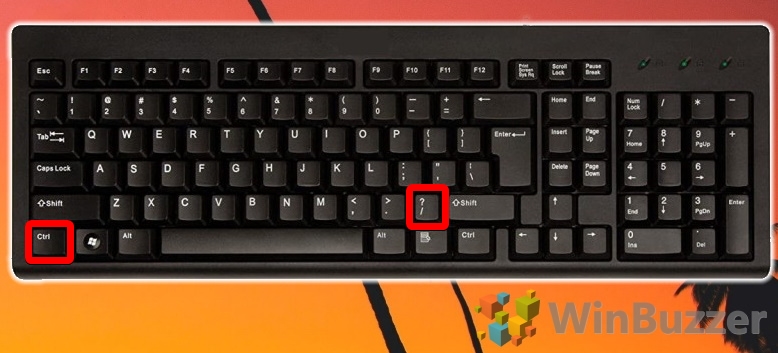
Klicken Sie im Menü auf „Hilfe“-> „Tastaturkürzel“, um alle Google Docs-Hotkeys anzuzeigen

Um Tastaturprobleme in Windows zu beheben, öffnen Sie den „Geräte-Manager“. im Startmenü

Öffnen Sie die Tastaturen, rechts Klicken Sie auf Ihre Tastatur und wählen Sie „Gerät deinstallieren“
Dadurch wird eine automatische Neuinstallation des Tastaturtreibers ausgelöst. Alternativ können Sie zunächst „Treiber aktualisieren“ ausprobieren, um zu sehen, ob ein neuer Treiber verfügbar ist.
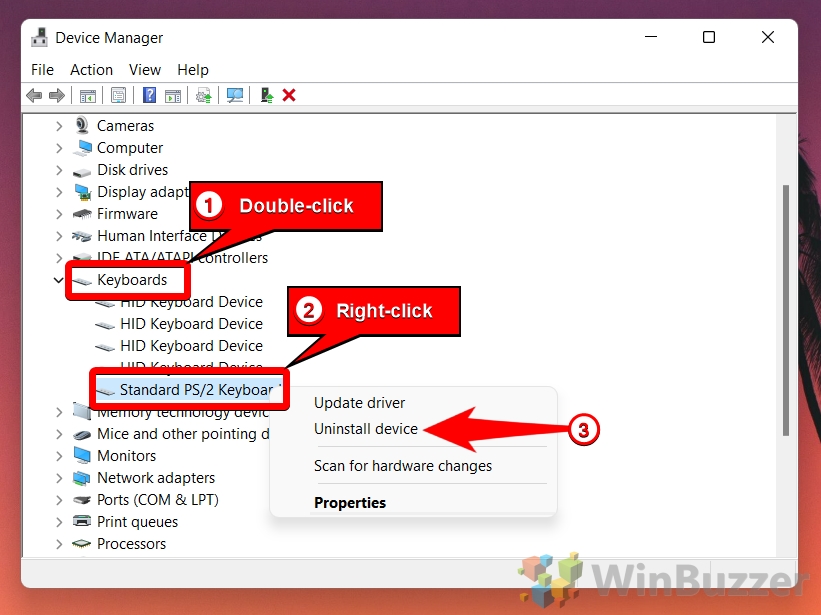
Wenn Sie den Tastaturtreiber deinstalliert haben, können Sie einen automatischen erneuten Scan durchführen
Klicken Sie dazu im oberen Menü auf „Aktion“ und wählen Sie „Nach Hardwareänderungen suchen“. Windows sollte dann Ihre Tastatur wieder erkennen und die erforderlichen automatisch installieren Treiber von Grund auf neu.